كيفية إصلاح تنشيط مفتاح منتج Windows 10 لا يعمل
مايكروسوفت ويندوز 10 / / March 17, 2020
تاريخ آخر تحديث

هل تواجه مشكلة في تنشيط Windows 10 باستخدام مفتاح المنتج الخاص بك؟ فيما يلي نظرة على بعض الطرق لإصلاح المشكلات وتنشيطها.
تم إدخال تنشيط المنتج لأول مرة في عائلة Windows مع إصدار Windows XP في عام 2001. يقوم التنشيط بإقران مفتاح المنتج بالكمبيوتر. يتم استخدامه أيضًا كآلية لحماية النسخ بالإضافة إلى تحديد حقوق الدعم ، اعتمادًا على قناة المنتج التي تم الحصول على البرنامج منها: البيع بالتجزئة أو OEM أو الترخيص المجمع أو التجربة. مع Windows 10 ، أصدرت Microsoft إعلانات ضخمة فيما يتعلق بتوزيع المنتجات.
أبرزها أن Windows 10 مجاني لمستخدمي Windows 7 و 8 / 8.1 الحاليين للسنة الأولى. بغض النظر عن ذلك ، يظل تنشيط المنتج جزءًا من Windows 10. في هذه المقالة ، نلقي نظرة على خطوات تنشيط المنتج واستكشاف الأخطاء وإصلاحها.
فهم وإصلاح تنشيط مفتاح منتج Windows 10
أشياء يجب أن تعرفها:
- لا يمكن لمفتاح منتج Windows 7 أو Windows 8 / 8.1 تنشيط Windows 10. يستخدم Windows 10 مفتاح المنتج الفريد الخاص به.
- افتراضيًا ، يتم إنشاء إصدارات Windows 10 مسبقًا ، مما يعني أنك لست مضطرًا إلى إدخال مفتاح منتج ولا يجب مطالبتك بذلك أدخل واحدًا ، طالما قمت بالترقية من ترخيص Windows 7 أو Windows 8 أو Windows 8.1 منشط أو معاينة Windows 10 بناء.
- إذا قمت بإجراء تثبيت نظيف في المحاولة الأولى ، فسيتعين عليك البدء من جديد من تثبيت Windows 7 أو Windows 8.x مفعل.
- إذا تمت مطالبتك بإدخال مفتاح منتج ، فانقر فوق القيام بذلك لاحقًا ومنحه بضعة أيام ، سيتم تنشيط Windows 10 تلقائيًا.
- قد تطغى خوادم التنشيط في بعض الأحيان بسبب حجم الترقيات ، لذا امنحها بعض الوقت إذا تلقيت رسالة خطأ مثل (0XC004E003 أو 0x8007000D أو 0x8007232b أو 0x8007007B.) سيتم تنشيط Windows 10 في النهاية طالما قمت بالترقية باستخدام الطريقة المناسبة.
- ليست هناك حاجة لمعرفة مفتاح منتج Windows 10 الخاص بك ؛ راجع "فهم تنشيط المنتج في Windows 10:
تنشيط المنتج في Windows 10
في إصدارات Windows السابقة ، عند تثبيت إصدار ترقية من Windows: إذا كنت ترغب في إعادة تثبيت إصدار الترقية ، كان عليك أولاً إعادة تثبيت الإصدار المؤهل الذي قمت بالترقية منه ، وإعادة تنشيطه ، ثم الترقية مرة أخرى وإعادة التنشيط مرة أخرى.
مع Windows 10 ، لم يعد هذا هو الحال. بمجرد الترقية إلى Windows 10 وتنشيطه ، يمكنك ببساطة إنشاء نسخة قابلة للتمهيد على DVD أو USB و أعد تثبيت Windows 10 فقط دون الحاجة إلى إعادة تثبيت الإصدار المؤهل ، وسيتم إعادة تنشيطه تلقائيا. يسجل Windows 10 الجهاز مع مركز تنشيط المنتج ويحتفظ بنسخة من تنشيط جهازك في Cloud Store. عند إجراء إعادة التثبيت أو التثبيت النظيف ، يتم التحقق من التثبيت باستخدام Activation Server ، ويكتشف معرف التثبيت الفريد وينتج التحقق من صحة جهازك.
عند تثبيت Windows 10 Build 10240
لتنشيط Windows 10 build 10240 (RTM) ، يجب عليك الترقية من نظام تشغيل مؤهل سابق وأصلي ومنشط. يتضمن ذلك Windows 7 و Windows 8 / 8.1 و Windows 10 Insider Preview.
إذا كنت تقوم بتشغيل Windows 10 Enterprise Preview ، فأنت بحاجة إلى البقاء في برنامج Windows 10 Insider Preview ، أو التنشيط باستخدام مفتاح منتج من مركز خدمة الترخيص المجمع (VLSC.) إذا لم تكن مؤهلاً لتشغيل Windows 10 Enterprise ، أقترح عليك قم بإجراء الاستعدادات للتراجع إلى الإصدار الأصلي من Windows الذي تم ترخيص نظامك له ، وقم بإجراء حجز للترقية إليه نظام التشغيل Windows 10.
هل يمكنني إجراء تثبيت نظيف باستخدام الترقية المجانية؟
لا ، سيتطلب ذلك تشغيل إصدار مؤهل سابق وبدء الترقية من داخل الإصدار المؤهل. يمكنك بدء تثبيت نظيف بعد إكمال الترقية.
يرجى العلم أنه لا يمكنك استخدام عرض الترقية المجاني لإجراء تثبيت نظيف في المحاولة الأولى! يجب عليك أولاً الترقية من الإصدار المؤهل من Windows 7 أو Windows 8 / 8.1 (سواء فعلت ذلك من خلال Windows Update أو باستخدام ملف ISO.) تأكد من اكتمال الترقية بنجاح ثم تأكد من اكتمالها مفعل. يمكنك بعد ذلك المتابعة لإجراء تثبيت نظيف باستخدام وسائط الاسترداد أو باستخدام وظيفة إعادة التعيين ابدأ> الإعدادات> التحديث والأمان> الاسترداد> إعادة تعيين هذا الكمبيوتر (البدء).
ماذا لو لم يتم تنشيط Windows؟
إذا لم يتم تنشيط Windows 10 حتى بعد اكتشاف اتصال إنترنت نشط ، فأعد التشغيل وحاول مرة أخرى. أو انتظر بضعة أيام ، ويجب أن يقوم Windows 10 بتنشيط نفسه تلقائيًا.
لقد قمت بتنزيل ملف ISO ، لكن إعداد Windows 10 يطالبني بمفتاح منتج أو يشير إلى أن مفتاح المنتج لا يعمل مع هذا الإصدار.
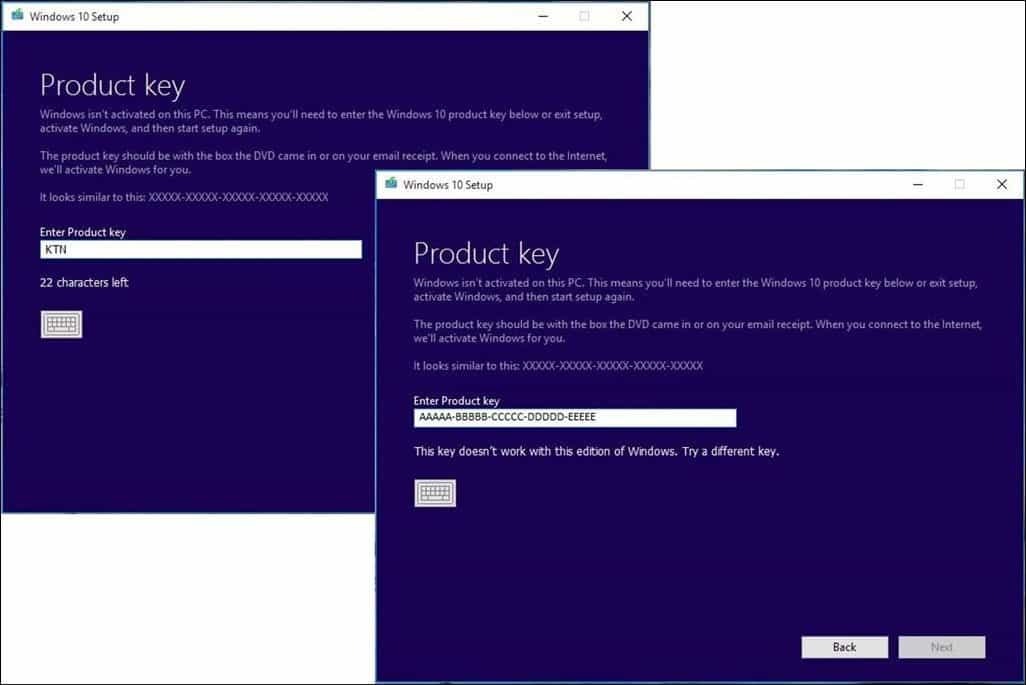
ملحوظة: يجب أن تتوافق نسخة Windows 10 التي تقوم بتنزيلها مع إصدار Windows الذي تقوم بالترقية منه.
- يجب أن يستخدم Windows 7 Starter و Home Basic و Home Premium و Windows 8.0 Core و Windows 8.1 Core نظام Windows 10 Home ISO.
- يجب أن يستخدم Windows 7 Professional و Windows 7 Ultimate و Windows 8.0 Pro و Windows 8.1 Pro نظام Windows 10 Pro ISO.
- يجب تنشيط نسختك المثبتة حاليًا من Windows. إذا لم يكن كذلك ، فسيُطلب منك إدخال مفتاح المنتج.
- إذا كنت تستخدم إصدارات Windows 7 Enterprise و Windows 8.0 Enterprise و Windows 8.1 Enterprise ، فلن تتمكن من استخدام عرض الترقية المجاني.
يشير "الحصول على تطبيق Windows 10" إلى أنه لم يتم تنشيط ترخيصي:
مرة أخرى ، يجب عليك التأكد من تشغيل نسخة أصلية نشطة من Windows 7 أو Windows 8 / 8.1.
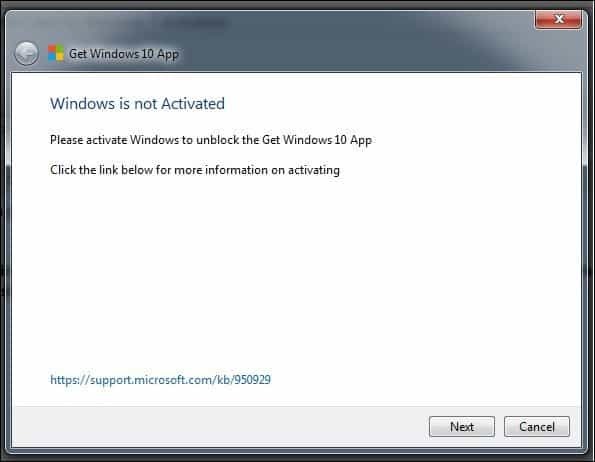
انقر فوق Start (ابدأ) ، وانقر بزر الماوس الأيمن فوق Computer (الكمبيوتر) (Windows 8 أو أحدث - اضغط على مفتاح Windows + X> انقر فوق النظام) ثم اضغط الخصائص.
تحقق للتأكد من تنشيط Windows.
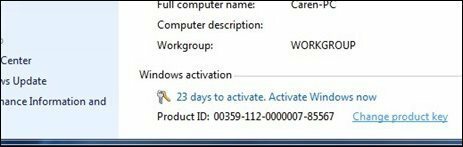
قمت بالترقية من نسخة نشطة من Windows 7 أو Windows 8 / 8.1 ثم قررت إعادة التثبيت باستخدام ملف ISO ، إعادة تعيين هذا الكمبيوتر ، أو محرك الاسترداد ، ولكن تتم مطالبتي بإدخال مفتاح المنتج:
تحديد افعل ذلك لاحقًا. سيتم إعادة تنشيط Windows 10 تلقائيًا في غضون بضعة أيام.
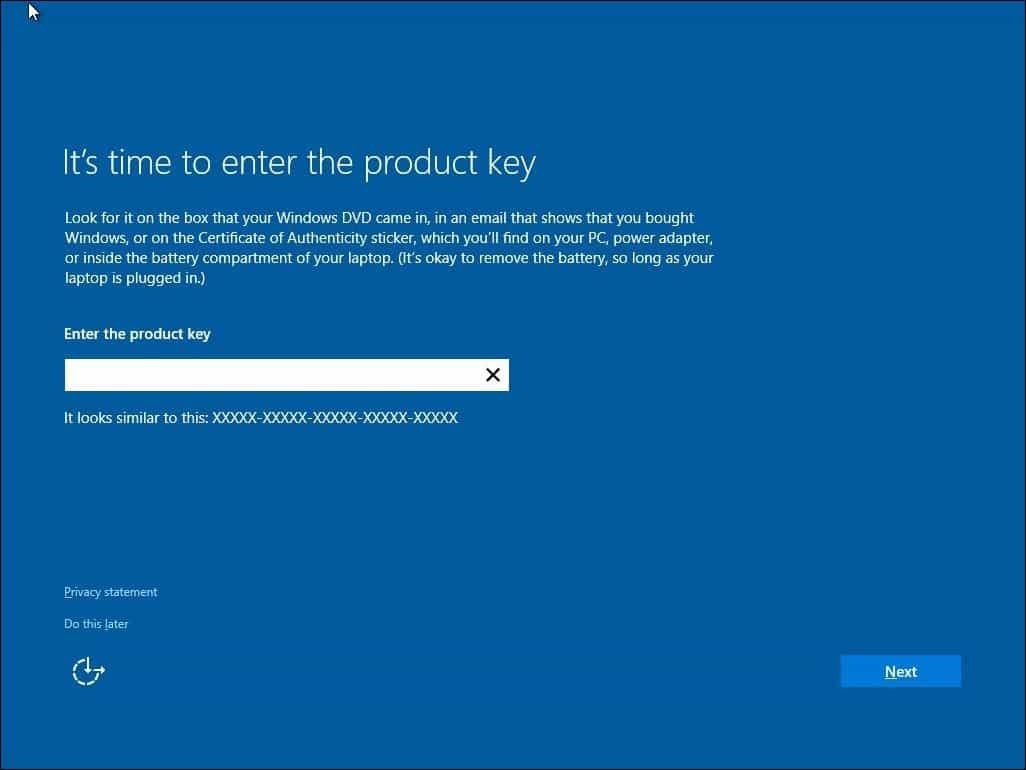
لقد قمت للتو بتثبيت أو إعادة تثبيت إصدار معاينة لنظام التشغيل Windows 10 ، وأريد الترقية إلى الإصدار النهائي ، ولكن لن يتم تنشيطه.
قامت Microsoft بتعليق Preview Builds كما قامت بتعطيل مفاتيح منتجاتها في الوقت الحالي. هذا يعني أنك لن تكون قادرًا على تنزيل أو تثبيت أو تنشيط الإصدارات القديمة مثل 10162 و 10166 أو الإصدارات السابقة للتأهل للإصدار النهائي.
أفضل خيار لك هو إعادة تثبيت ترخيص صالح لديك إما لنظام التشغيل Windows 7 أو Windows 8.0 أو Windows 8.1 ، والتأكد من تنشيطه ، ثم الترقية من ذلك إلى Windows 10 في 29 يوليو أو أحدث. إذا حافظت على معاينة Windows 10 الحالية التي تم تنشيطها ، فيجب أن تكون قادرًا على ترقيتها إلى الإصدار النهائي.
كيف أتحقق من حالة التنشيط بعد الترقية؟
اذهب إلى الإعدادات (اضغط على مفتاح Windows + I)> التحديث والأمان> التنشيط.
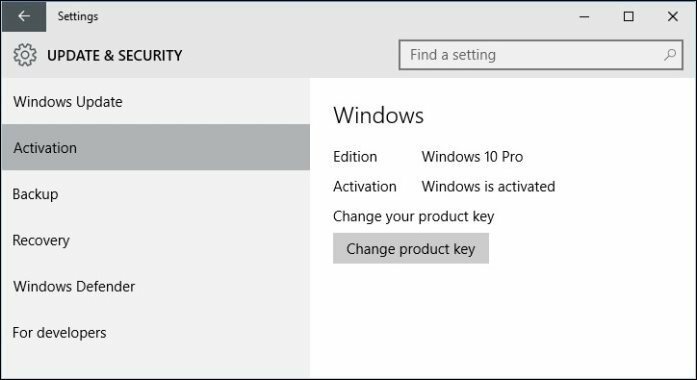
إصلاح أخطاء تنشيط Windows 10:
خطأ التنشيط: 0XC004E003 http://support.microsoft.com/kb/938450
انتظر بضعة أيام وحاول مرة أخرى أو اتركه فقط ودعه ينشط من تلقاء نفسه. قد تكون خوادم التنشيط طاغية.
اتصل بمركز تنشيط Microsoft للحصول على مزيد من المساعدة:
جرب رقم الهاتف المناسب المدرج هنا: أرقام هواتف Microsoft Activation Centers Worldwide: http://www.microsoft.com/licensing/existing-customers/activation-centers.aspx
إعادة تعيين حالة الترخيص الخاصة بك:
اضغط على مفتاح Windows + X
انقر فوق موجه الأوامر (المسؤول)
في موجه الأوامر ، اكتب الأوامر التالية:
slmgr.vbs-Rearm
اضغط Enter على لوحة المفاتيح
قم بإنهاء موجه الأوامر
قم بإعادة تشغيل جهاز الحاسوب الخاص بك
أدخل مفتاح المنتج باستخدام التعليمات
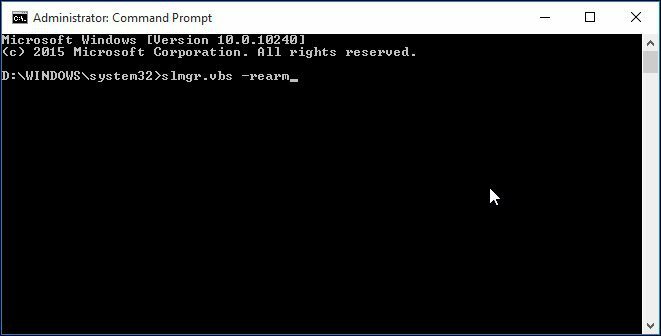
تفعيل القوة:
اضغط على مفتاح Windows + X
انقر فوق موجه الأوامر (المسؤول)
في موجه الأوامر ، اكتب الأوامر التالية:
slmgr.vbs -ato
اضغط Enter على لوحة المفاتيح
قم بإنهاء موجه الأوامر
قم بإعادة تشغيل جهاز الحاسوب الخاص بك
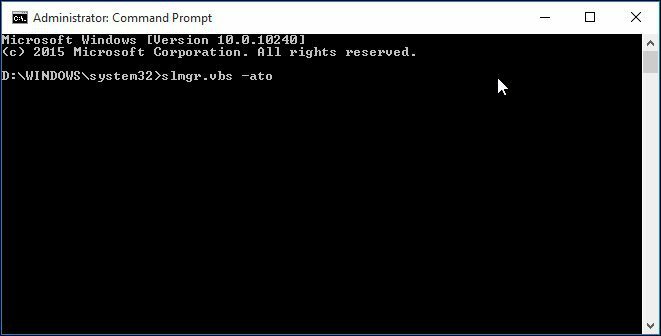
ابحث عن ملفات نظام التشغيل المعطلة:
يمكنك أيضًا تجربة تشغيل أداة مدقق ملفات النظام لمعرفة ما إذا كان قد يحل أي مشاكل قد تمنع تنشيط المنتج.
فحص وإصلاح ملفات النظام (SFC)
من المرجح أن تؤثر المشكلات الواردة أدناه على عملاء البيع بالتجزئة وعملاء الترخيص المجمع.
إذا كنت غير قادر على إدخال مفتاح المنتج:
اضغط على مفتاح Windows + X
انقر فوق موجه الأوامر (المسؤول)
في موجه الأوامر ، اكتب الأوامر التالية:
slmgr.vbs -ipk xxxx-xxxx-xxxx-xxxx (يسمح لك باستبدال مفتاح المنتج الحالي بالمفتاح المحدد)
xxxx-xxxx-xxxx-xxxx - يمثل مفتاح المنتج الخاص بك
اضغط Enter على لوحة المفاتيح
قم بإنهاء موجه الأوامر
قم بإعادة تشغيل جهاز الحاسوب الخاص بك
حاول التنشيط مرة أخرى
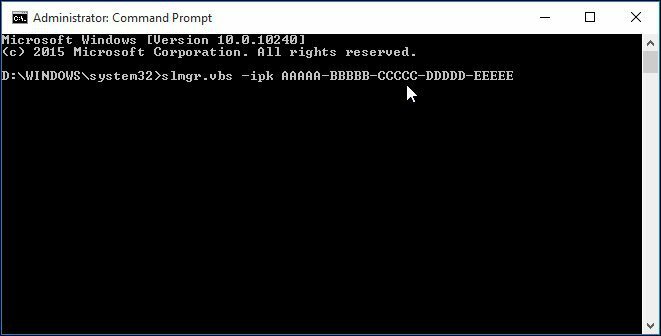
لم تكن تستخدم ترخيص Windows 7 أو Windows 8 أصلاً.
تؤثر هذه المشكلة بشكل خاص على تراخيص Windows 7. إذا قمت بشراء ترخيص Windows 7 من موقع ويب للمزاد مثل eBay أو Amazon ، فقد تكون اشتريت نسخة مزيفة عن طريق الخطأ. يمكنك تحديد ذلك من خلال معرف المنتج الذي يحدد مستوى الدعم الخاص بك.
- 065 ، 066 ، 067 ، 068 ، 069 لنظام التشغيل Windows 7 Ultimate
- 220 ، 221 ، 222 لنظام التشغيل Windows 7 Professional
- 230 ، 231 ، 221 ، 232 لنظام التشغيل Windows 7 Home Premium
انقر فوق Start (ابدأ) ، وانقر بزر الماوس الأيمن فوق Computer (الكمبيوتر)
انقر فوق خصائص
قم بالتمرير لأسفل إلى تنشيط Windows وانظر إلى PID سيبدو شيئًا مثل 12345- التالي067-1234567-54321 ، الجزء الذي تهتم به هو القسم المكون من ثلاثة أرقام إذا كان متطابقًا أو إذا كان ضمن رقم أو رقمين من الأمثلة أعلاه ، فمن المحتمل أن يكون لديك مفتاح MSDN أو TechNet.
حول MSDN أو مفاتيح منتج TechNet
إنها مفاتيح منتج Microsoft أصلية ؛ هم في الواقع تراخيص البيع بالتجزئة ، ولكنها مخصصة لقناة منتج معين - إما شبكة مطوري برامج Microsoft (MSDN) أو TechNet لمتخصصي تكنولوجيا المعلومات الذين يدفعون اشتراكًا الرسوم. على الرغم من أن هذه التراخيص مخصصة لأغراض التقييم ، إلا أن الشيء العظيم فيها ، على عكس برامج Microsoft التجريبية ، لا تنتهي صلاحيتها. نظرًا لأن الاتفاقية التي يتم بموجبها تقديم الاشتراك هي ترخيص واحد ، فلا يجب توزيع أي من البرامج خارجه. على الرغم من أن التراخيص تبلغ قيمتها 50000 دولار ، إلا أنه يمكن استخدامها لشخص واحد فقط وليس لأي شخص آخر. لسوء الحظ ، بغض النظر عن شروط الترخيص ، لا يزال الأفراد يسيئون استخدام البرنامج ، إما مفاتيح المنتجات المجانية أو إعادة بيعها في مواقع المزاد. ترخص Microsoft بحسن نية أن العملاء لن يفعلوا ذلك.
إذا اكتشفت أن رخصتك من MSDN أو TechNet ، فربما حدث أنك اشتريت MSDN مفتاح مرخص ، يحمل ما يصل إلى 10 عمليات تنشيط ، على عكس تراخيص البيع بالتجزئة الكاملة التي تحمل 1 فقط التنشيط. الشخص الذي باعها لك ربما باعها إلى 10 أشخاص آخرين. في مكان ما على طول الطريق ، ربما قام أحد هؤلاء الأشخاص بتثبيته على نظام ثانٍ ، وقام بتنشيطه. نظرًا لأنه تجاوز عتبة التنشيط 10 ، اكتشفت Microsoft أنه تم إساءة استخدامه وحظرت المفتاح من الاستخدام الإضافي.
يمكنك التأكد من أن برنامجك أصلي الآن. إنه سريع وسهل.
http://www.microsoft.com/genuine/validate/
انقر فوق الزر "التحقق من صحة Windows" ، إذا فشل التحقق من الصحة ، ثم انقر فوق الزر "الحصول على نسخة أصلية" للحصول على مجموعة مزايا برامج Windows الأصلية.
كما نشرت Microsoft مؤخرًا صفحة تستحق نظرة أيضًا. التنشيط في Windows 10.



